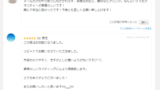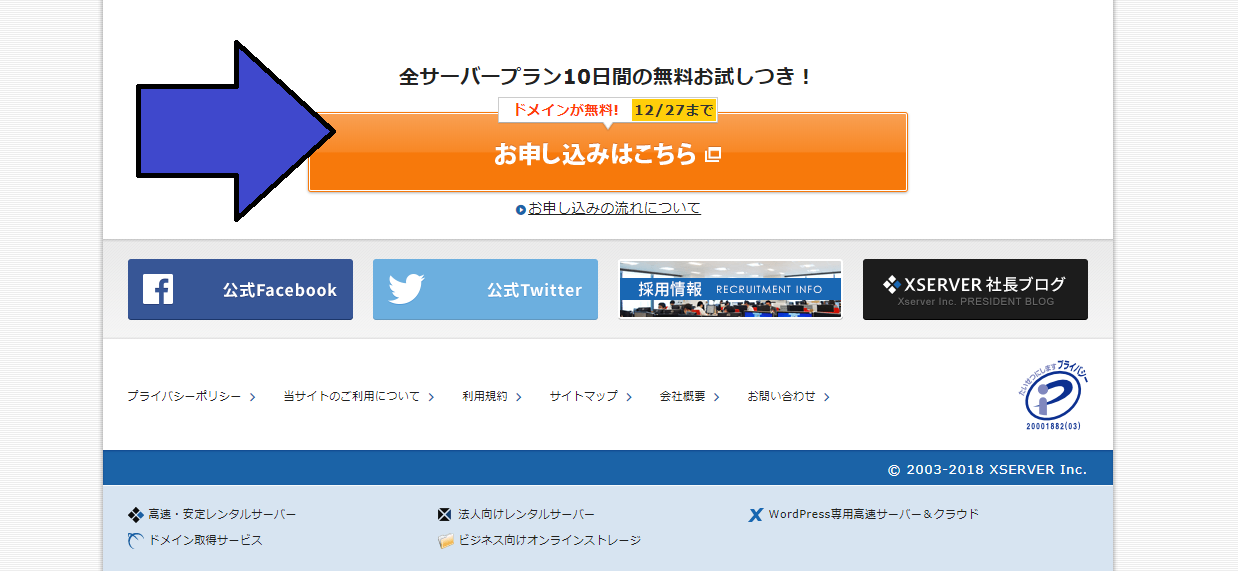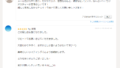WordPress(ワードプレス)を使うには、まずはレンタルサーバ会社との契約が必要です。
一番人気で、1クリックでWordPressを作れるエックスサーバを利用しましょう。
料金は初期費用3,000円で、その後は月に900円だけですので、大きな負担にはなりません。
外注すると相場としてこの25倍(\100,000程度)はかかってしまいますので、可能であれば自分でやった方がお財布的に賢明です。
「自分でできるかどうか不安……」と思っているあなたのために。
当サイトがやり方を画像付きで説明します。
Step.1 申し込みボタンを押す
1.エックスサーバの公式サイトに入ったら、一番下までスクロールしていき、「お申し込みはこちら」と書かれたボタンをクリックします。
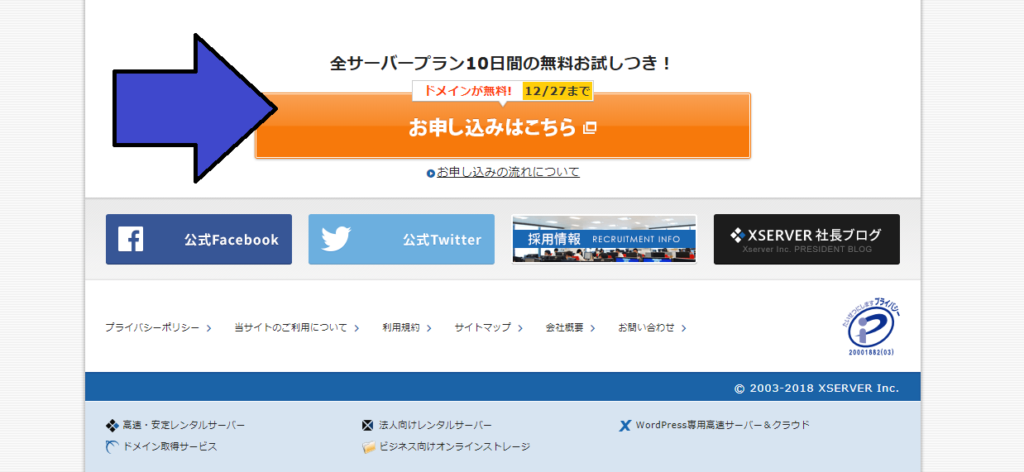
Step.2 新規申し込みを選ぶ
2.その後、左の「新規お申込み 10日間無料お試し」を書かれたボタンをクリックします。

Step.3 最安(月額900円)のX10プランを選ぶ
3.登録に必要な名前や住所を記入します。
プランは一番安い、月額900円のX10プランを選択しましょう。
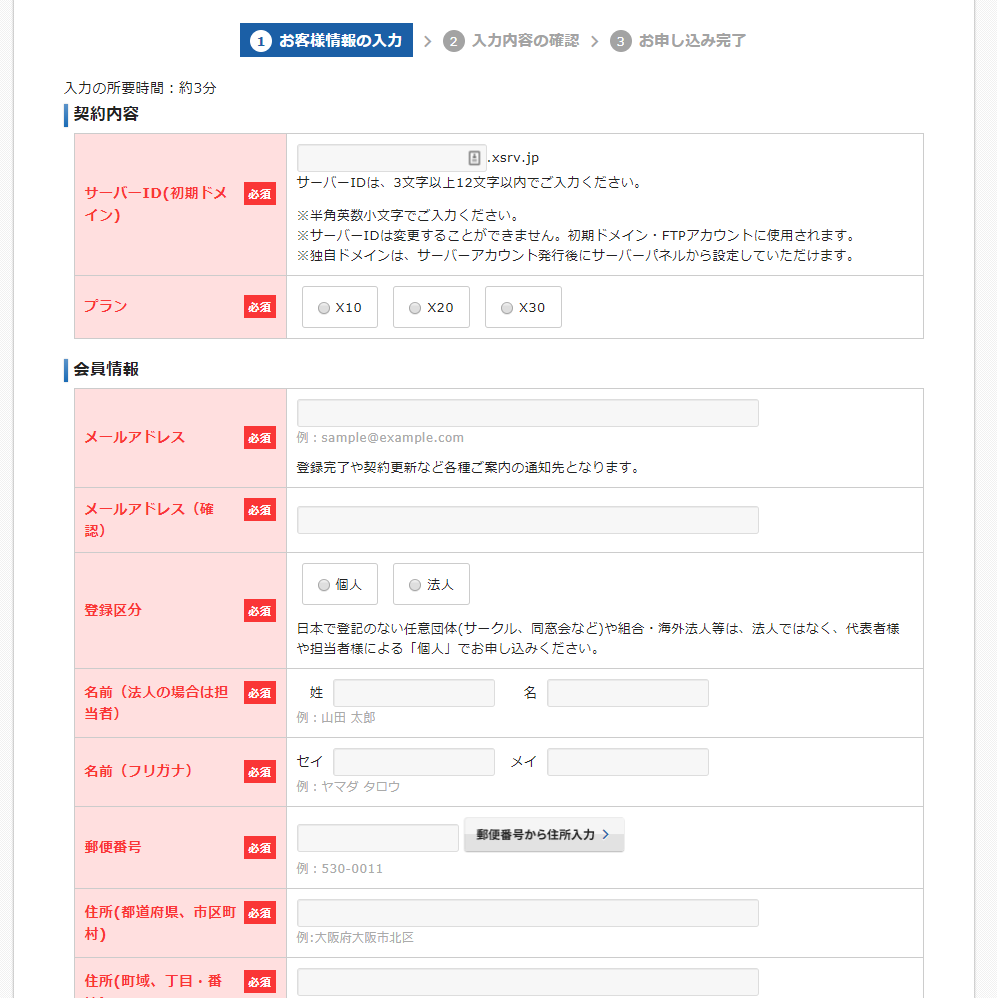
Step.4 インフォパネルにログインする
4.登録完了のメールが送られてきたら、エックスサーバのインフォパネルへとログインします。そして料金支払いを行います。
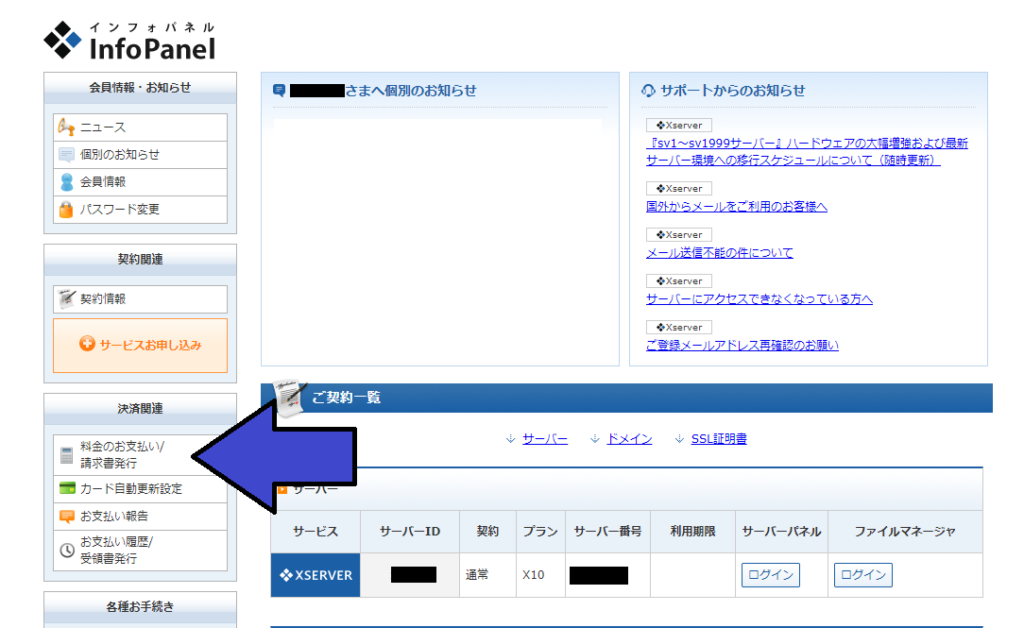
Step.5 ドメインを取得する
5.次に、その少し上の「サービスお申し込み」から、「ドメイン取得」の右の「新規申し込み」をクリックします。
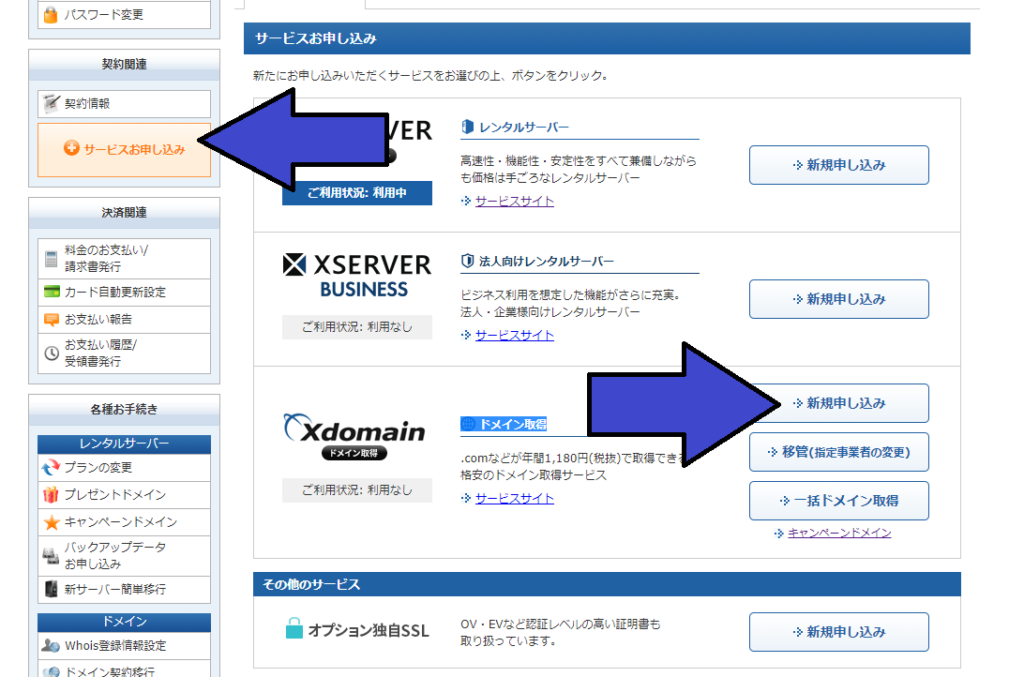
Step.6 自分のサイトのURLを決める
6.同意したあと、www.に続く文字を入れます。この文字があなたのサイトのURLになります。
※すでに誰かに使われているURLだと、取得できません。
※.comを選びましょう。
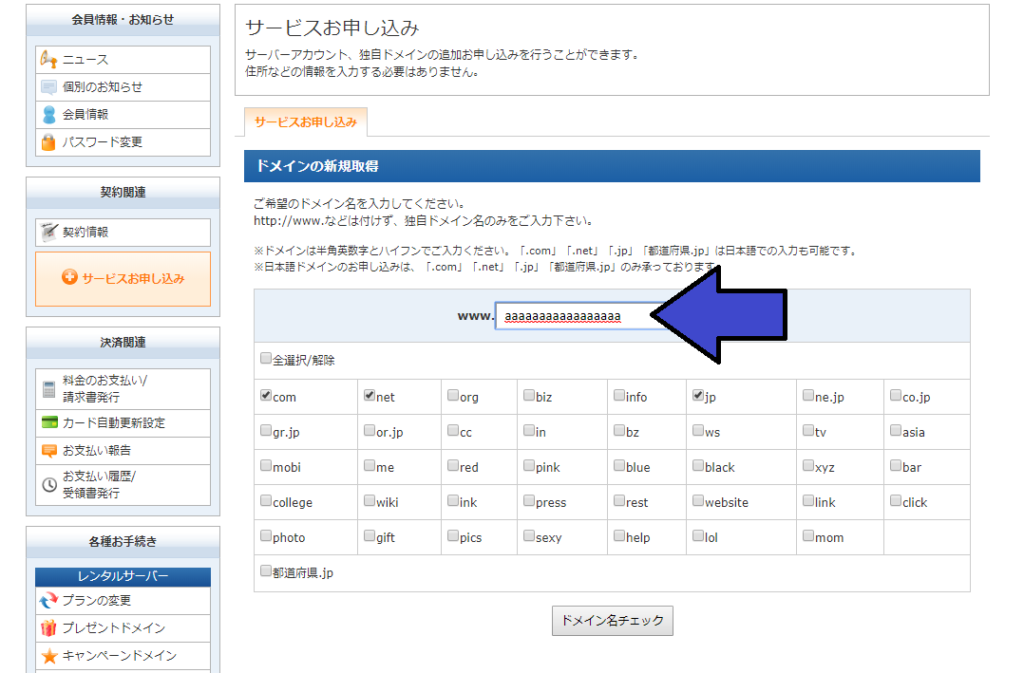
Step.7 ドメイン代を支払う
7.ドメイン(URL)代として、年間1,274円ほどかかりますので、お支払いしましょう。
Step.8 サーバパネルにログインする
8.ドメインが取れたら、インフォパネルのトップに戻り、「サーバパネル」の「ログイン」ボタンからログインします。
Step.9 WordPress簡単インストールをクリックする
9.ここまで来たらもう終わり。「WordPress簡単インストール」をクリックします。

Step.10 インストールをクリックして終了!
10.ブログ用の情報を入れて、インストールをクリックして終了! お疲れ様でした!
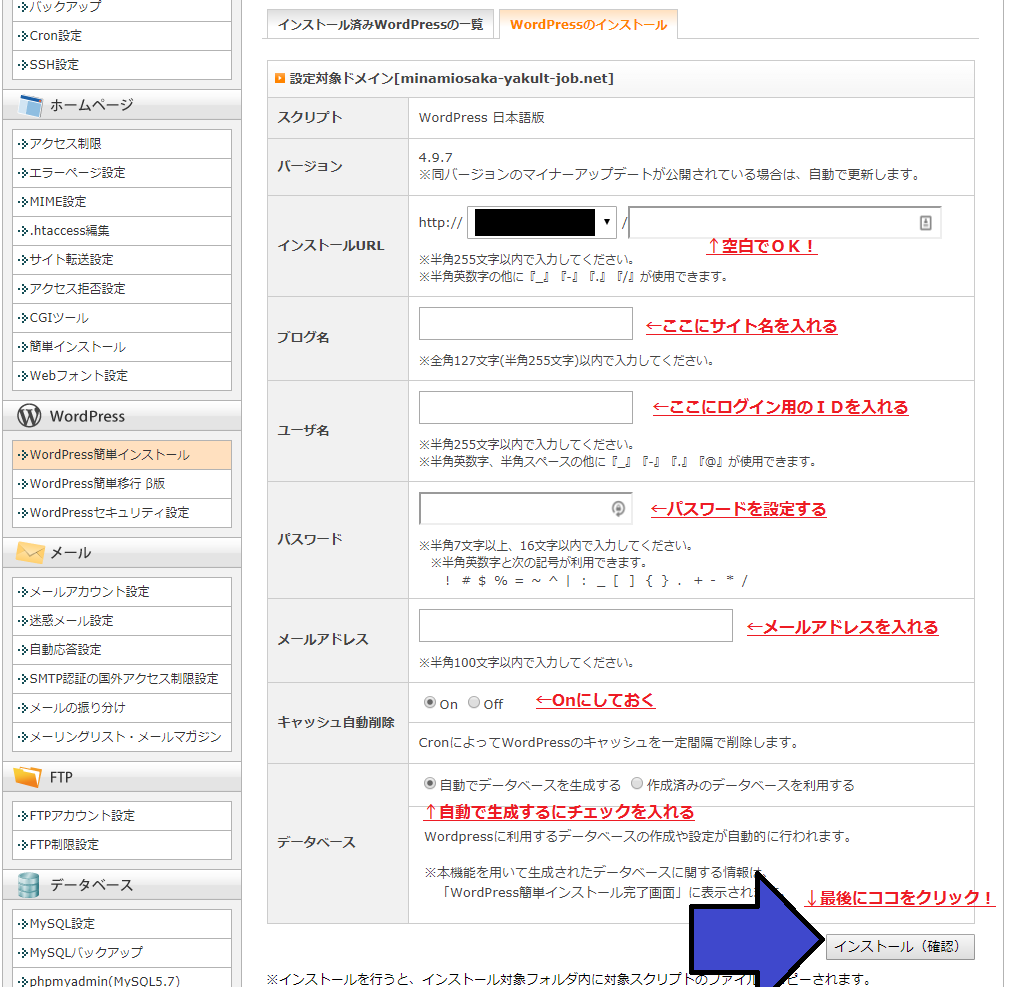
自分でやると難しいですが、説明画像を見ながらだと簡単ですね。
もしもあなたがまだ自分のサイトを持っていなかったり、あるいは持っていてもアメブロやWixを使っているのならば早めにワードプレスへと切り替えましょう。
特にFC2ブログやアメブロは、素人が見てもわかる通りデザインもちょっと垢抜けていない印象にありませんか?
サイトはあなたの顔でもあります。
ふだん、メイクをして外出するように、自分のサイトも身だしなみを整えて恥ずかしくないようにしておきましょう。
もちろん当サイトも、ワードプレスを使用しています。